-
vivo手机进入设置→更多连接→打印,开启打印服务,添加打印机。支持通过Wi-Fi直连或云打印,选择文档或图片,点击分享→打印即可完成。
-
vivo手机设置简体中文的详细步骤如下:

第一步:进入系统管理菜单
打开vivo手机的主界面,找到并点击“设置”图标(通常为齿轮形状)。在设置菜单中,滑动页面或通过搜索功能定位“系统管理”选项,点击进入。第二步:选择语言设置
在“系统管理”页面中,找到并点击“语言”选项。此选项可能位于“系统管理”菜单的顶部或需要向下滚动后显示,具体位置因系统版本略有差异。第三步:切换至简体中文
进入语言设置页面后,系统会列出所有可选语言,包括简体中文、繁体中文、英文等。点击“简体中文”选项,系统将自动应用该语言。若需确认更改,部分机型会弹出提示窗口,点击“确定”即可完成设置。注意事项:
部分vivo机型可能将语言设置路径调整为“设置”→“更多设置”→“语言”,若在“系统管理”中未找到,可尝试此路径。更改系统语言后,部分应用或界面可能需重启手机后完全适配。若手机系统版本较旧,建议通过“设置”→“系统升级”更新至最新版本,以确保语言设置功能正常。通过以上步骤,用户可轻松将vivo手机系统语言切换为简体中文。操作过程简洁直观,无需额外工具或权限。
-
vivo手机应用权限设置的具体操作步骤如下:

第一步:进入手机设置界面
首先解锁vivo手机,在主屏幕找到并点击【设置】图标,进入系统设置菜单。这是所有功能调整的入口,需确保手机处于正常操作状态。第二步:定位权限管理入口
在设置菜单中滑动查找【应用与权限】选项,点击进入后可见权限管理相关功能。此模块集中了应用行为控制的核心设置,不同系统版本可能存在路径差异,但均以"应用与权限"为关键节点。第三步:进入权限管理页面
在【应用与权限】界面中,选择【权限管理】选项。系统将展示权限分类列表,包括位置信息、相机、麦克风、通讯录等敏感权限,用户可根据需求选择具体权限类型。第四步:配置具体应用权限
以"相机"权限为例,点击该权限后,系统会列出所有已安装应用。找到需要授权的应用(如社交软件),将右侧开关拨至开启状态。开启后应用将获得对应功能的使用权,关闭则限制其访问。第五步:验证权限生效状态
返回应用界面尝试使用相关功能(如拍照),若能正常调用则说明权限设置成功。建议定期检查权限列表,及时关闭非必要权限以保护隐私。注意事项
不同vivo机型系统版本可能存在界面差异,但核心路径保持一致权限管理涉及隐私安全,建议仅对可信应用开放敏感权限定期通过【设置】-【应用与权限】-【权限使用记录】查看权限调用情况通过上述步骤,用户可精准控制每个应用的权限范围,在保障功能正常使用的同时,最大限度保护个人数据安全。
-
vivo手机检测摄像头的方法如下:

第一步:打开i管家应用
vivo手机内置的“i管家”是系统级安全工具,用户需在主屏幕或应用列表中找到并点击该图标,进入功能主界面。第二步:进入实用工具模块
在i管家首页中,滑动或点击顶部导航栏的“实用工具”选项。该模块整合了系统检测、隐私保护等高频功能,摄像头检测功能即位于此分类下。第三步:选择隐私保护功能
在实用工具列表中,点击“隐私保护”入口。此功能旨在帮助用户管理设备权限、排查潜在隐私风险,摄像头检测是其核心子功能之一。第四步:启动摄像头检测
进入隐私保护页面后,直接点击“摄像头检测”选项。系统将自动调用硬件检测程序,对前置、后置摄像头进行功能完整性扫描,包括镜头对焦、成像质量、传感器灵敏度等参数。第五步:查看检测结果
检测过程通常持续10-30秒,期间屏幕会显示进度条。完成后,系统会生成详细报告,明确标注摄像头是否正常工作。若检测到故障(如无法对焦、黑屏、噪点过多等),报告会提示具体问题类型,并建议联系售后或维修。注意事项:
检测前需确保摄像头表面无遮挡物(如保护膜、灰尘),并处于充足光线环境。若检测结果异常,可尝试重启设备或更新系统版本后重测。第三方摄像头检测APP可能存在兼容性问题,建议优先使用vivo官方工具。通过以上步骤,用户可快速完成vivo手机摄像头的自检,及时排查硬件故障,保障拍摄功能正常使用。
-
vivo手机开启优化电池充电(充电保护)的步骤如下:

第一步:进入设置菜单
解锁手机后,在主屏幕找到并点击“设置”图标,进入系统设置界面。此界面集中了手机所有功能的管理选项,是调整硬件参数的核心入口。第二步:定位电池管理模块
在设置菜单中,通过上下滑动屏幕找到“电池”选项。该选项通常位于“设备”或“系统管理”分类下,具体位置可能因系统版本差异略有不同,但图标为电池形状,易于识别。第三步:进入充电设置子菜单
点击“电池”后,页面会显示电池使用情况、省电模式等选项。此时需找到并点击“充电设置”或“更多电池设置”(部分机型可能直接显示“优化电池充电”开关),进入充电管理专项界面。第四步:开启优化电池充电功能
在充电设置页面中,找到“优化电池充电”选项,其右侧通常有一个滑动按钮。将按钮从“关闭”状态向右滑动至“开启”状态,此时按钮会变为绿色或蓝色(依系统主题而定),表示功能已激活。功能原理与效果说明
开启后,系统会通过AI算法学习用户的充电习惯(如夜间充电时间),在电池电量达到80%后暂停充电,直至用户常用起床时间前再完成充电。此设计可减少电池长时间处于满电状态的压力,延缓电池容量衰减,延长整体使用寿命。注意事项
若未找到“优化电池充电”选项,可能是系统版本较旧,需通过“设置-系统升级”检查更新。部分机型可能将功能命名为“智能充电保护”或“充电限流”,作用相同。功能依赖用户充电习惯的稳定性,若作息不规律,可能影响优化效果。通过以上步骤,即可有效启用vivo手机的充电保护功能,为电池健康提供长期保障。
-
vivo手机设置打印功能的步骤如下:

第一步:进入系统设置界面
打开vivo手机主屏幕,找到并点击设置图标(通常为齿轮形状),进入系统设置菜单。此步骤是操作的基础,确保用户能定位到后续功能入口。第二步:定位“其他网络与连接”选项
在设置菜单中,通过上下滑动屏幕查找其他网络与连接选项。该选项通常位于“无线和网络”或“设备连接”分类下,具体位置可能因系统版本略有差异,但名称保持一致。第三步:进入打印功能设置
点击其他网络与连接后,在展开的子菜单中找到打印选项。此功能专用于管理打印服务,是连接打印机的核心入口。第四步:开启默认打印服务
在打印设置界面中,找到默认打印服务右侧的开关按钮。将开关滑动至开启状态(通常显示为蓝色或绿色),此时手机会自动搜索附近支持的无线打印机。关键注意事项:
打印机兼容性:需确保打印机支持Wi-Fi直连或通过路由器共享,且与手机处于同一局域网。部分老旧型号可能需要通过电脑中转。网络稳定性:打印过程中需保持手机与打印机的网络连接稳定,避免因断网导致任务中断。首次连接:若打印机未自动识别,可点击添加打印机手动输入IP地址或选择品牌型号进行配对。扩展功能:
开启服务后,用户可在相册、文件管理器等应用中直接调用打印功能,选择纸张尺寸、打印份数等参数。部分vivo机型还支持云打印服务,可通过厂商提供的云端平台远程提交打印任务。通过以上步骤,用户可快速完成vivo手机的打印功能配置,实现无电脑辅助的无线打印需求。
-
若忘记vivo手机应用锁密码,可通过以下两种方法重置:
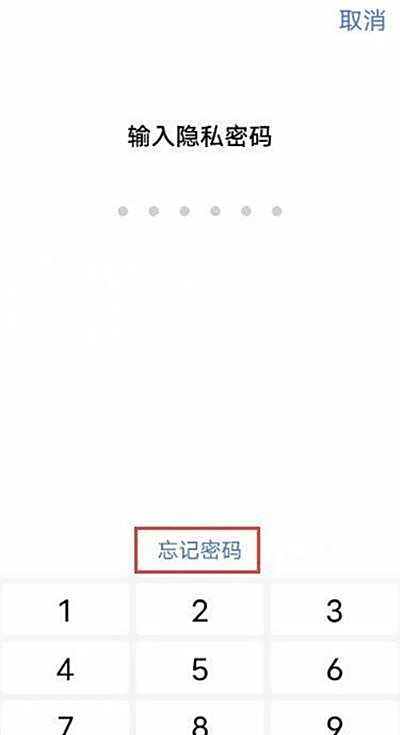
方法一:通过隐私密保答案重置密码
在隐私密码或保密柜密码输入界面,点击“忘记密码”选项。系统会弹出密保问题,输入正确答案后点击“验证”。验证通过后,进入密码重置界面,输入新密码并确认,即可完成重置。
此方法适用于已设置密保问题的用户。具体步骤如下:
注意事项:若未设置密保问题或答案遗忘,此方法无法使用,需尝试其他方式。方法二:清除所有数据重置手机
打开手机“设置”,依次进入“系统管理”→“备份与重置”。选择“清除所有数据”,勾选“格式化手机存储”,点击“立即清除”。输入锁屏密码或vivo账号密码进行身份验证,等待手机恢复出厂设置。
此方法会清除手机全部数据(包括应用锁密码),需提前备份重要资料(隐私空间/保密柜数据无法备份)。操作步骤如下:
风险提示:此操作会删除所有应用、照片、联系人等数据,务必确保已备份关键信息。若以上方法均无效:
需携带手机、购机凭证及身份证件,前往vivo客户服务中心,由专业人员协助处理。预防建议:
为避免再次遗忘密码,可定期通过“设置”修改密码,或使用指纹、面部识别等生物验证方式替代传统密码。
